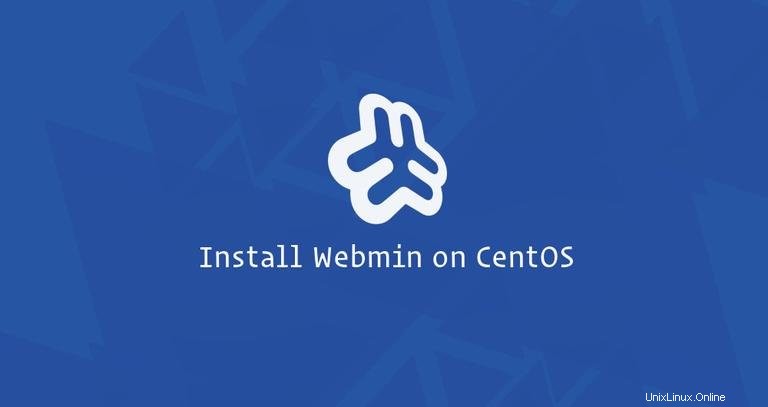
Webminis est un panneau de contrôle Web open source pour l'administration système pour Linux/UNIX. Webmin vous permet de gérer les utilisateurs, les groupes, les quotas de disque ainsi que de configurer les services les plus populaires, notamment les serveurs Web, FTP, de messagerie et de base de données.
Ce tutoriel décrit comment installer Webmin sur un serveur CentOS 7.
Prérequis #
Avant de poursuivre ce didacticiel, assurez-vous que vous êtes connecté en tant que root ou utilisateur avec les privilèges sudo.
Installation de Webmin sur CentOS #
La méthode la plus simple et la plus recommandée pour installer Webmin sur des machines CentOS consiste à activer le référentiel Webmin et à installer le package Webmin via la ligne de commande.
Effectuez les étapes suivantes pour installer Webmin sur CentOS :
-
Ouvrez l'éditeur de votre choix et créez le fichier de référentiel suivant :
sudo nano /etc/yum.repos.d/webmin.repoCollez le contenu suivant dans le fichier :
/etc/yum.repos.d/webmin.repo[Webmin] name=Webmin Distribution Neutral #baseurl=https://download.webmin.com/download/yum mirrorlist=https://download.webmin.com/download/yum/mirrorlist enabled=1Enregistrez le fichier et fermez l'éditeur.
-
Ensuite, importez la clé Webmin GPG à l'aide de la commande suivante :
sudo rpm --import http://www.webmin.com/jcameron-key.asc -
Installez la dernière version de Webmin en tapant :
sudo yum install webminToutes les dépendances seront résolues automatiquement. Une fois l'installation terminée, la sortie suivante s'affichera :
Webmin install complete. You can now login to https://your_server_ip_or_hostname:10000/ as root with your root password.Le service Webmin démarrera automatiquement.
C'est ça! À ce stade, vous avez installé avec succès Webmin sur votre serveur CentOS 7.
Ajuster le pare-feu #
Par défaut, Webmin écoute les connexions sur le port 10000 sur toutes les interfaces réseau.
Si vous avez un pare-feu en cours d'exécution sur votre serveur CentOS, vous devrez ouvrir le port Webmin.
Pour autoriser le trafic sur le port 10000 exécutez les commandes suivantes :
sudo firewall-cmd --zone=public --add-port=10000/tcp --permanentsudo firewall-cmd --reload
Accéder à l'interface Web Webmin #
Maintenant que Webmin est installé sur votre serveur CentOS, ouvrez votre navigateur préféré et tapez le nom d'hôte ou l'adresse IP publique de votre serveur suivi du port Webmin 10000 :
https://your_server_ip_or_hostname:10000/
Le navigateur se plaindra que le certificat n'est pas valide car, par défaut, Webmin utilise un certificat SSL auto-signé non approuvé.
Connectez-vous à l'interface Web Webmin à l'aide de vos informations d'identification root ou sudouser :
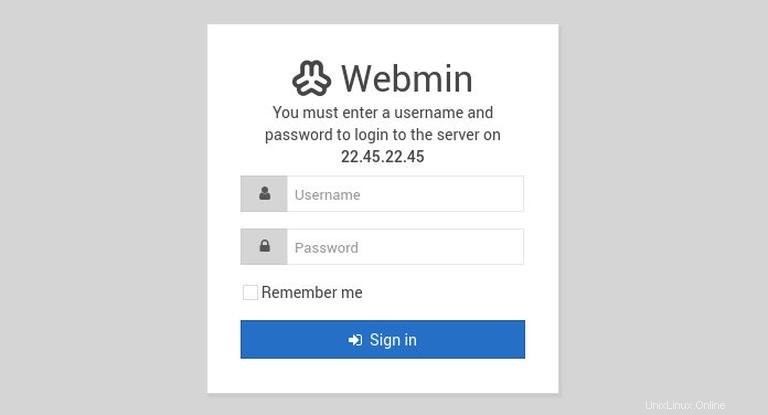
Une fois connecté, vous serez redirigé vers le tableau de bord Webmin, qui fournit des informations de base sur votre système.
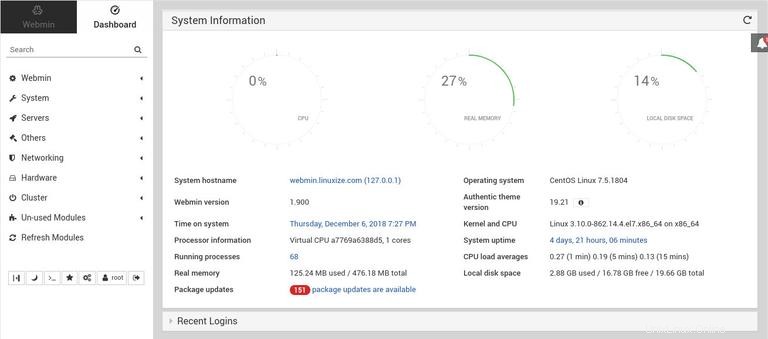
À partir de là, vous pouvez commencer à configurer et à gérer votre serveur CentOS 7 selon vos besoins.